Troubleshooting Guide
Table Of Contents
- Vsebina
- Diagnostične funkcije računalnika
- Diagnostics for Windows
- Orodje Configuration Record
- Zaščita programske opreme
- Obnova programske opreme
- Odpravljanje težav brez diagnostičnih programov
- Varnost in udobje
- Preden kličete tehnično podporo
- Koristni nasveti
- Reševanje splošnih težav
- Reševanje težav z napajalnikom
- Reševanje težav z disketnimi pogoni
- Reševanje težav s trdimi diski
- Reševanje težav z zaslonom
- Reševanje težav z zvokom
- Reševanje težav s tiskalnikom
- Reševanje težav s tipkovnico in miško
- Reševanje težav z nameščanjem strojne opreme
- Reševanje težav z omrežjem
- Reševanje težav s pomnilnikom
- Reševanje težav s procesorjem
- Reševanje težav s pogoni CD-ROM in DVD
- Reševanje težav z napravami Drive Key
- Reševanje težav z dostopom do interneta
- Reševanje težav s programsko opremo
- Stik s podporo strankam
- Sporočila samopreizkusa POST
- Varnost z gesli in ponastavitev CMOS-a
- Nastavitev analogno/digitalnega avdio izhoda
- Stvarno kazalo
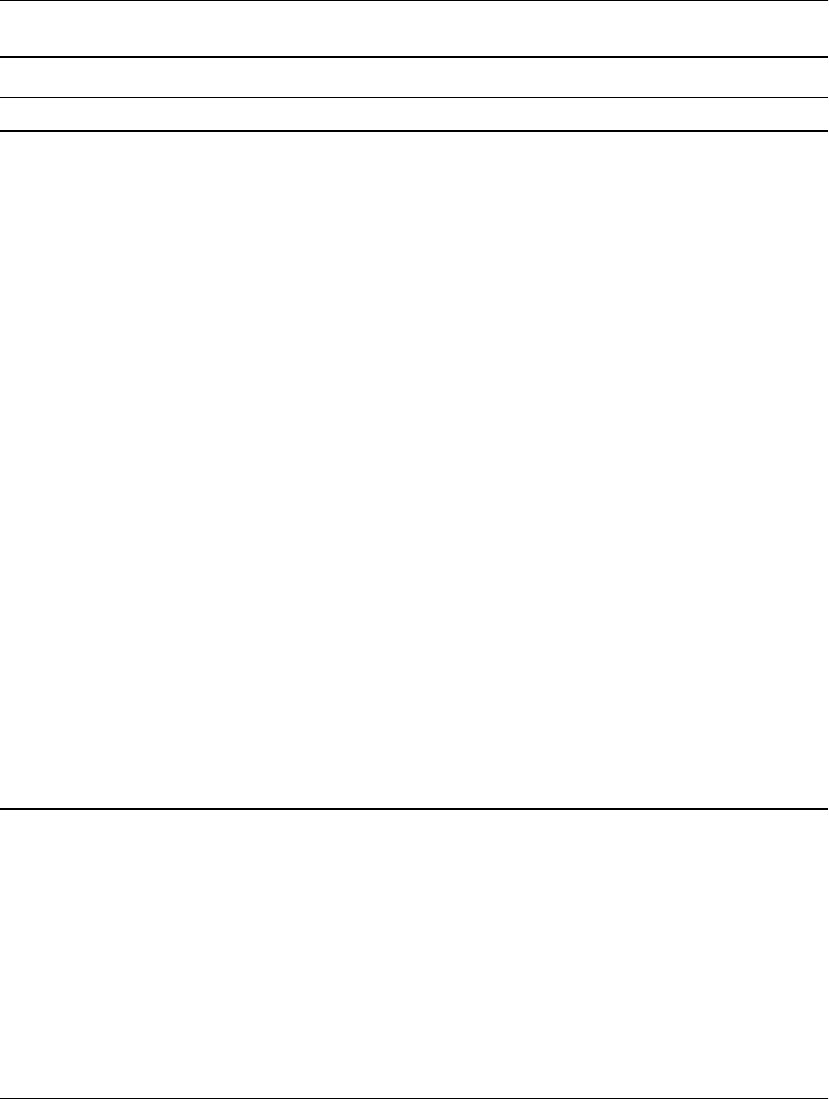
2–46 www.hp.com Priročnik za odpravljanje težav
Odpravljanje težav brez diagnostičnih programov
Prenos vsebine spletnih mest
je zelo počasen.
Modem ni pravilno
nastavljen.
Preverite, ali so vrata COM in hitrost
modema pravilno nastavljena.
V operacijskem sistemu Windows XP:
1. Izberite
Start
>
Control Panel
(Nadzorna plošča).
2. Dvokliknite
System
(Sistem).
3. Kliknite jeziček
Hardware
(Strojna oprema).
4. Kliknite
Device Manager
(Upravitelj naprav).
5. Dvokliknite
Ports (COM & LPT)
.
6. Z desno tipko miške kliknite vrata
COM, ki jih uporablja modem,
in nato kliknite
Properties
(Lastnosti).
7. V razdelku
Device status
(Stanje naprave) preverite,
ali modem deluje pravilno.
8. V polju
Device usage
(Uporaba
naprave) preverite, ali je modem
omogočen.
9. Če težav s tem niste odpravili,
kliknite
Troubleshoot
(Odpravljanje težav) in sledite
navodilom na zaslonu.
Reševanje težav z dostopom do interneta
(nadaljevanje)
Težava Vzrok Rešitev










